2021年9月。新しいiPhone13シリーズが発売されましたね📲
これまで自分はiPhoneXsを2年半使っていましたが、今回思い切って機種変することにしました。
予約日にAppleの公式サイトで予約をし、予定通りの発売日当日に自宅に新しいiPhoneが届きました。
当たり前ですが、やっぱり新しいiPhoneは良いですよね~。
さて、新しいiPhoneを購入したら真っ先にしなきゃいけないことはもちろん「古いiPhoneから新しいiPhoneへデータを移行する」ことですよね。
このデータの移行はおもに二つの方法があるんですが、今回は自分も実際にやった比較的簡単にできるデータの移行方法をご紹介します。
これから新しいiPhoneに機種変しようと思っている皆さんで、いつもショップ任せでやってもらっていた方もこれならわざわざショップに行かなくても簡単にデータを移すことができると思いますので、最後までお読みいただければ有難いです。
 筆者
筆者コロナ禍でショップも行きにくくなっているので、自宅で自分で機種変もやっちゃいましょう!
 友人
友人ほんとに簡単にできるの?
 筆者
筆者もちろん!なるべく分かりやすく解説するからね♪
iPhoneどおしのデータの移行はおもに2つある

古いiPhoneから新しいiPhoneへのデータの移行するにはおもに次のふたつの方法があります。
①あらかじめデータをバックアップしたicloudからデータを移行する
②古いiPhoneと新しいiPhoneをならべてデータを移行する(クイックスタート)
①はiPhoneの写真やアプリなどのデータを保存しているicloudからデータを取り込む方法で、あらかじめicloudへデータをバックアップしておく必要があります。
メリットとしては新しいiPhoneにデータを移行しているあいだも、古いiPhoneが使えるということです。
②は物理的に古いiPhoneと新しいiPhoneをならべてBluetoothでデータを移行する方法です。
2台のiPhoneを使うので、そのあいだはiPhoneが使えなくなりますが、はじめて自分でデータを移行する人にとっては比較的簡単な方法なのでおすすめです。
この方法をクイックスタートといいます。
 友人
友人で、今回は②のiPhoneをならべてやる方法を教えてくれるのね
 筆者
筆者そういうこと。では説明するね!
古いiPhoneから新しいiPhoneへデータを移行する(クイックスタート)
ではiPhoneをならべてデータを移行します。
今回は古いiPhoneXs(画面サイズ5.8インチ)、新しく購入したiPhone13(画面サイズ6.1インチ)でデータ移行をおこないます。
データを移行する前の準備

データを移行する前に下記の条件をみたしているか確認してください。
①両方のiPhoneを充電しておく
データの容量によっては移行するのにかなり時間がかかる可能性があり、それだけ電池も消耗するので、2つのiPhoneはしっかり充電しておくようにしましょう。
満充電が一番いいですが、最低でも70%以上は充電残量があると安心です。
または充電しながら行っても大丈夫です。
②Wi-FiとBluetoothをオンにしておく
データの移行をなるべく短時間で終わらせるために、Wi-Fiのある環境で行うのが望ましいです。4G回線でもデータの移行はできますが、かなり時間がかかる可能性があります。
あとはBluetoothをオンにしておきましょう。
③iPhoneのデータ容量とiOSのバージョンを確認する
古いiPhoneと新しいiPhoneの容量も確認しておきましょう。例えば古いiPhoneが256㎇で新しいiPhoneが128㎇の場合、このクイックスタートではデータの移行はできません。
必ず2つのiPhoneが同じ容量もしくは新しいiPhoneが古いiPhone以上の容量であることが必須です。
あとはiOSのバージョンが同じである必要があります。今回の場合は最新のiOS15にアップデートしたばかりなので、お互いのiPhoneをiOS15にアップデートしました。
ちなみにiOS12.4より古いバージョンではこのクイックスタートはできませんので注意して下さい。
④電子マネーの削除
データ移行する前に古いiPhoneに入っている電子マネーは先に削除しておきましょう。
電子マネーを残したままデータ移行をおこなうと、不具合がおこる場合があり、データの復旧申請をしなければならないこともあるので注意が必要です。
 友人
友人データ移行はどれぐらい時間かかるのかしら
 筆者
筆者自分は10分ぐらいだったけど、写真やアプリをたくさん入れてるともう少し時間かかるかも
 友人
友人そっかぁ~。私は結構写真入ってるからもっと時間かかりそうだな~
 筆者
筆者まあ、そんな頻繁にすることじゃないから、ここはガマンだね(笑)
 友人
友人店舗まで行く時間考えたら全然楽だしね
 筆者
筆者そうそう、その間だけパソコンやタブレットを使ってもいいし
②データ移行の手順
▼左が古いiPhoneXs、右が新しく購入したiPhone13

1)新旧のiPhoneを2台ならべて電源を入れ、新しいiPhoneで「言語設定」をします(普通は日本語ですね)。
2)新しいiPhoneの方にクイックスタートの画面がでて古いiPhoneの画面に「新しいiPhoneを設定」という画面がでるのでその下の「続ける」をタップします。
3)すると新しいiPhoneに「他のiPhoneを待機中」というメッセージとともに青いモヤモヤしたアニメーション画像が表示されます。
4)同時に古いiPhoneに「新しいiPhoneにカメラを向けてください」というメッセージ流れるので古いiPhoneのカメラで新しいiPhoneに表示されているアニメーション画像をかざします。
5)そのあと古いiPhoneの方に「新しいiPhoneの設定を完了」と表示され、新しいiPhoneには「ほかのiPhoneのパスコードを入力」というメッセージが出てくるrので、これまで古いiPhoneで使っていたパスコードを新しいiPhoneに入力します。
6)そうするとFaceID(もしくはTouchID)の設定表示がでますので順に設定していきます。
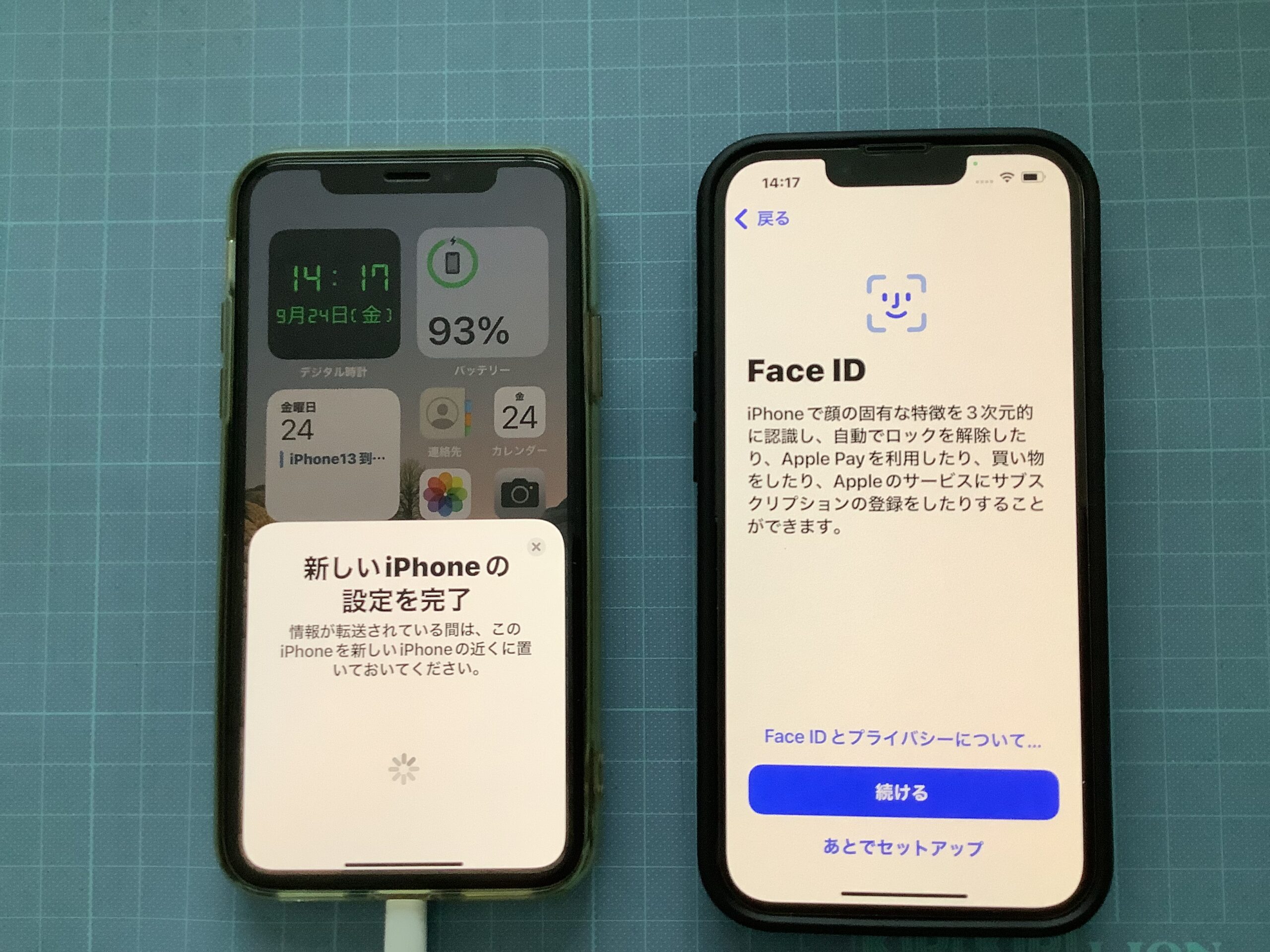


7)その後、必要に応じてApplepayやApplewatchの設定などが完了すると古いiPhoneから新しいiPhoneへのデータ移行が開始されます。
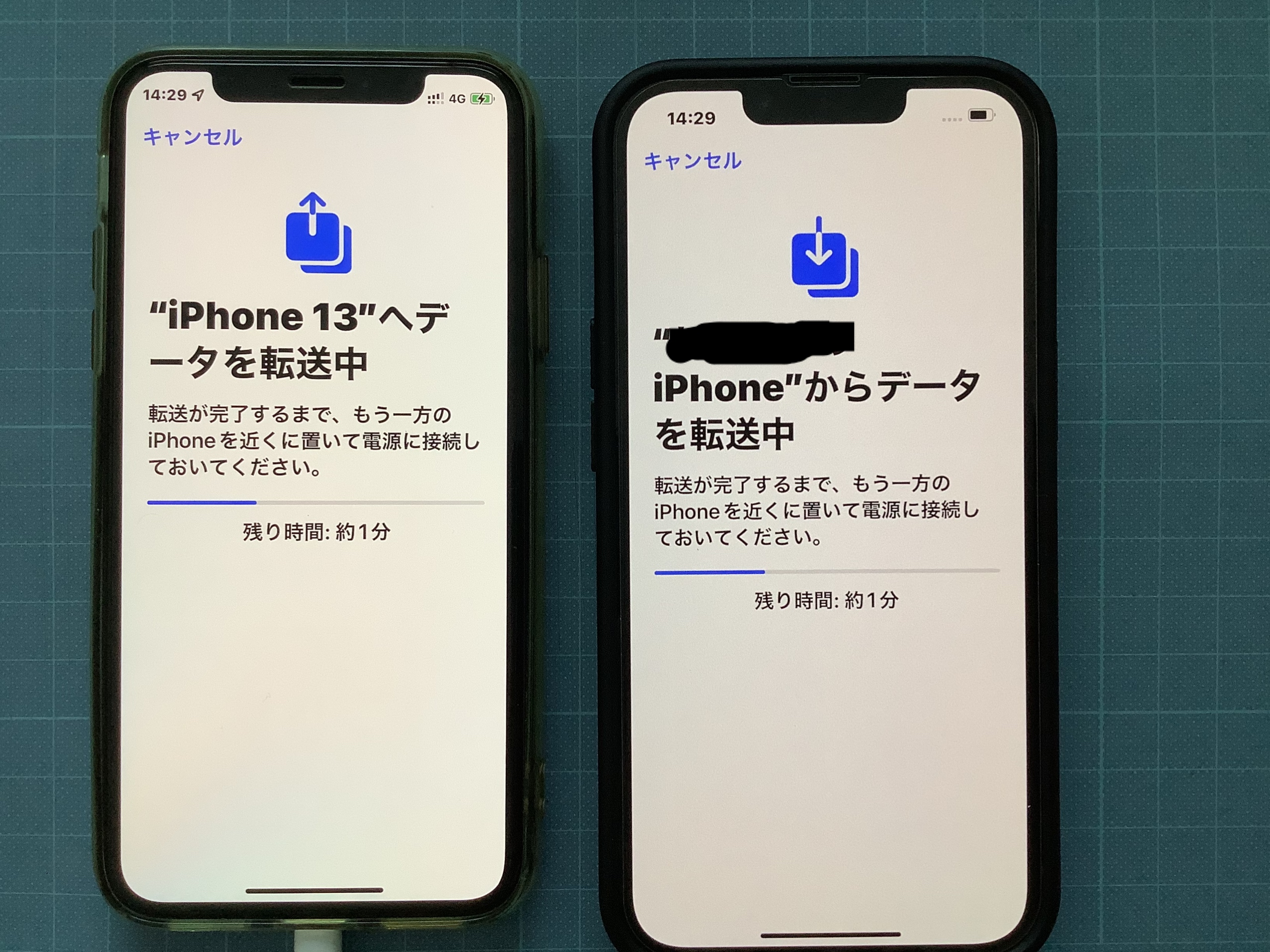
8)データ移行が終わると自動で新しいiPhoneが再起動して、古いiPhoneにインストールされているアプリとまったく同じものをインストールします。
9)ここでクイックスタートだけでは移行できないデータがある場合、古いiPhoneから移行するか、icloudから移行するのか選択画面がでます。
ここでは「iPhoneから転送」を選びます。
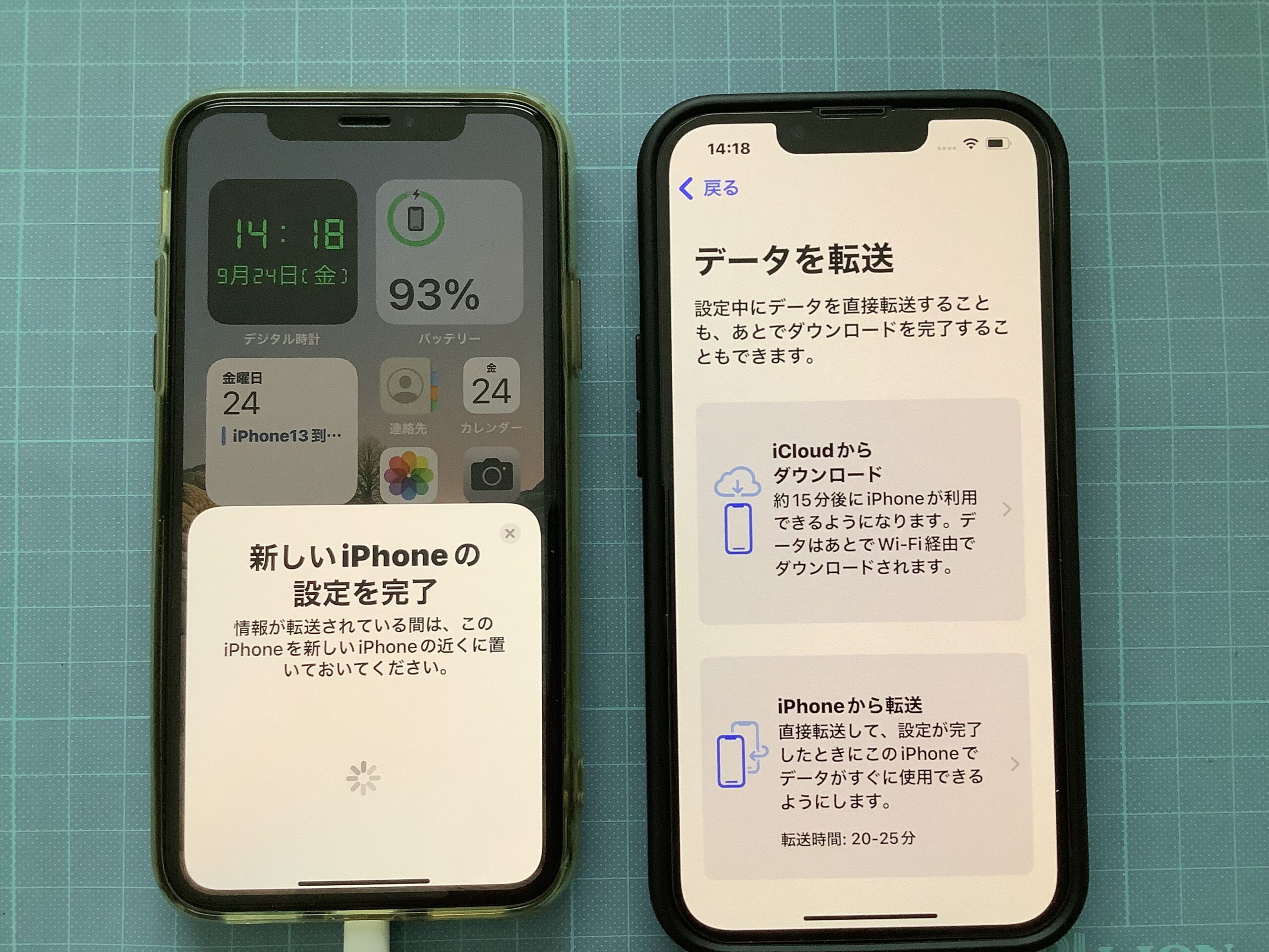
10)データの転送がはじまります。
転送時間は古いiPhoneに入っているデータ容量によって異なります。

11)転送が終わると古いiPhoneに「このiPhoneを消去」という表示がでますので、このまま古いiPhoneを下取りや買取にだすときは「続ける」をタップして完全に古いiPhoneのデータを消去しましょう。

12)データの移行と古いiPhoneのデータ消去が完了したら、古いiPhoneからSIMカードを引き抜き、新しいiPhoneにセットすることを忘れずに。
古いiPhoneからSIMカードを引き抜くのを忘れると、当然新しいiPhoneでの通話ができないほか、下取りや買取に出すとSIMカードの紛失や不正通話に使われたりする可能性もあるので充分注意しましょう。
SIMカードを抜き取るタイミングはいつでもいいので、うっかり忘れそうならデータ移行をする前にSIMカードを差し替えておいても問題ありません。
13)新しいiPhoneに古いiPhoneから抜いたSIMカードを差し込みます。

14)これで新しいiPhoneが使えるようになりました。
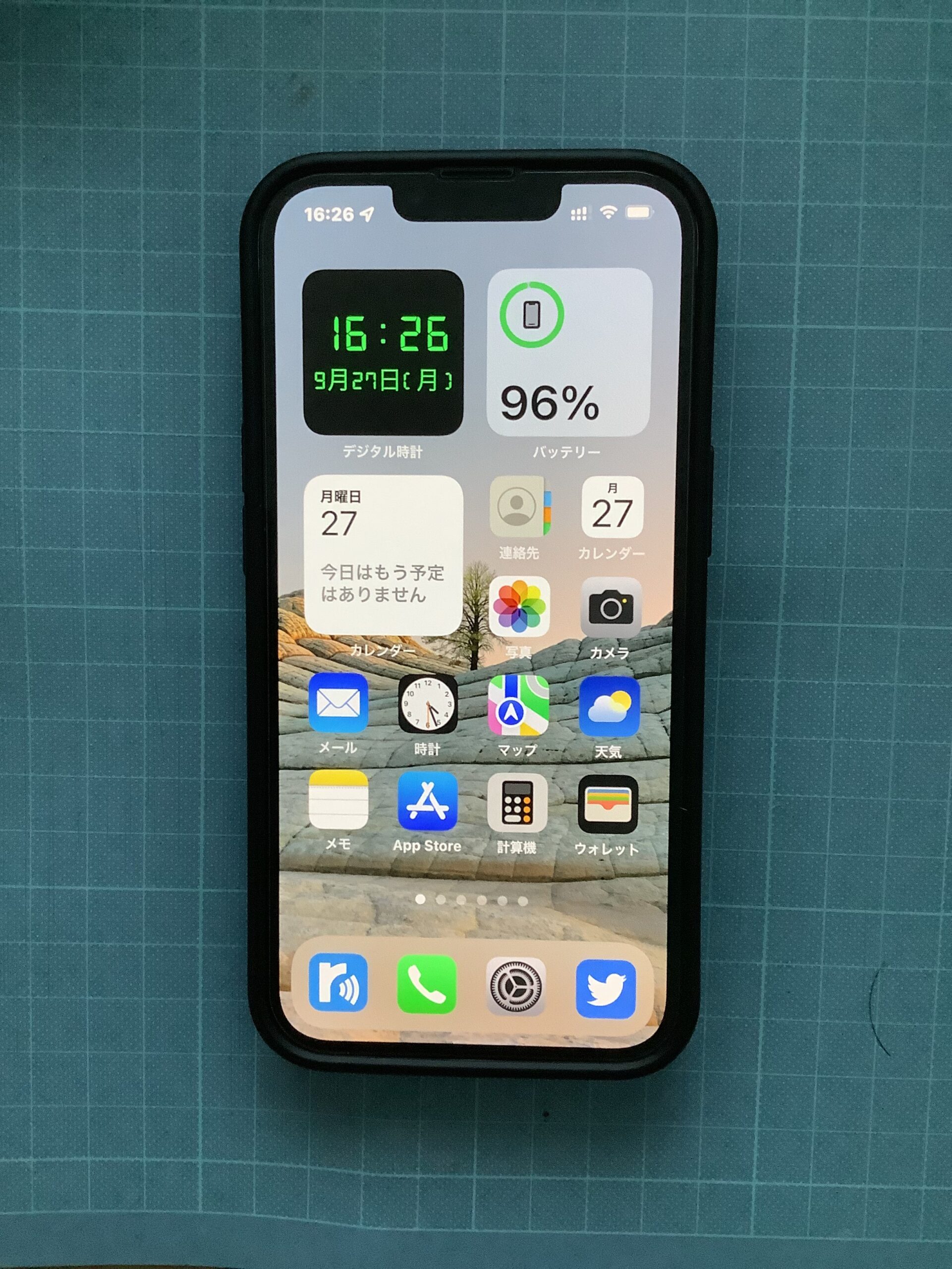
データを削除してSIMカードを抜いた古いiPhoneは完全に初期化されました。
データ移行前、iOS15にアップデートをしたせいか、購入した当時とは違い、初期画面が新しいiPhone13と同じ画面に。
これでいつでも買取に出せる状態になりました。
2年半ありがとう~♪📲(このあと古いiPhoneは買取へ)

 友人
友人これならなんとか私にも出来そうだわ
 筆者
筆者ね?思ってたより難しくないでしょ?
 友人
友人うん。ちょうど機種変しようと思ってたから参考になったわ
 筆者
筆者そりゃ良かった。検討を祈ります
まとめ

いががでしたか?
今回は比較的簡単にiPhoneどおしのデータ移行ができるクイックスタートについて解説しました。
こうやってiPhoneを2台ならべるだけで気軽にデータの移行ができることもiPhoneが人気な理由のひとつなんでしょうね。
 筆者
筆者これから機種変をしようとしてるあなたもぜひ参考にしてくださいね!
 友人
友人これからは自宅で機種変が当たり前になってきそうだね

コメント